Вывод спикера на экран
Рассадка спикеров в вебинарной комнате работает иначе, по сравнению с конференциями.
Вывод спикера на экран.
Что бы вы смогли увидеть свое изображение на экране, в первую очередь нужно «вывести себя на экран». Автоматически, входящий в комнату спикер, скрыт от зрителей и попадает за «ширму».
Для того, чтобы вывести себя на экран:
1. Нажмите на синюю кнопку «Начать эфир и стать спикером».

2. Нажмите на кнопку «Пользователи» в нижней правой части экрана.

Появится окно с пользователями. В этом списке отображаются только спикер и администраторы. Слушатели указываются только количественно.
Чтобы вывести спикера на экран необходимо нажать на кнопку «Поместить на экран».
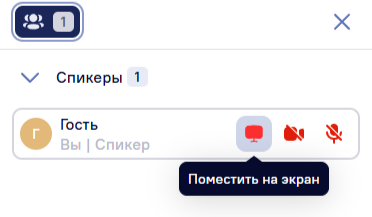
И вы появитесь на экране!
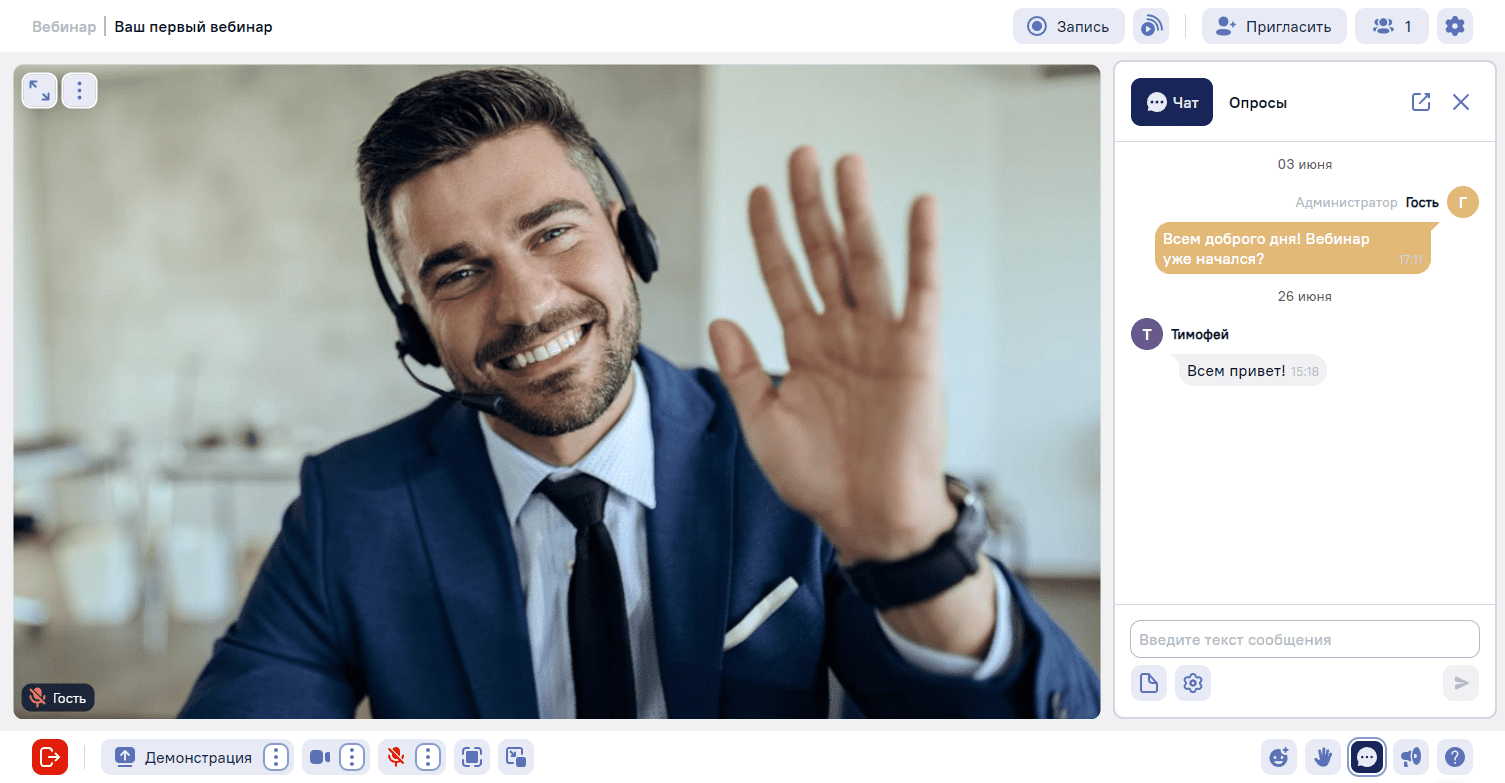
Чтобы убрать спикера с экрана, повторно нажмите эту кнопку.
ВАЖНО: вывод спикера на экран не означает что у него будет включена камера. Вывести на экран, включить камеру, включить звук — это три самостоятельных опции.
Пример:
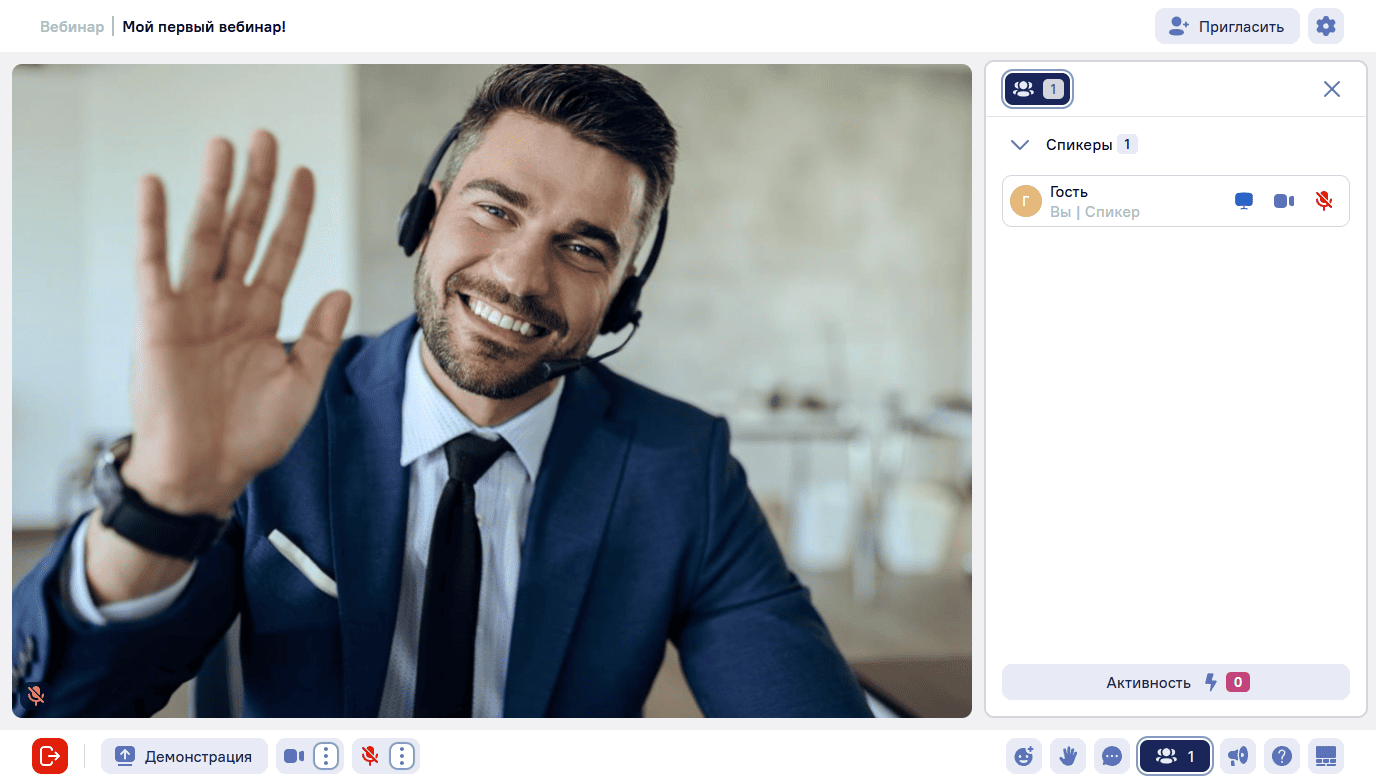
1) можно убрать спикера с экрана но оставить включенным микрофон — все будут его слышать
2) можно вывести спикера на экран, но не включить камеру — будет видно что спикер занял место на экране, но изображения не будет
3) у спикера включена камера но он убран с экрана — его никто не увидит.
и т.д.
